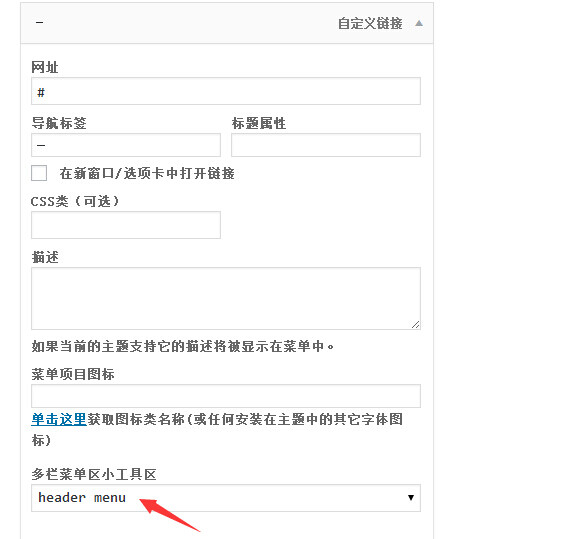Jupiter 漢化版是一款功能豐富的 WordPress 主題,提供了豐富的選單功能。其中多欄選單就是最具特色的功能之一。除了簡單的多欄選單列表功能外,還可以整合小工具功能,透過 jupiter 漢化版自定義不同的側邊欄功能,把小工具放入自定義側邊欄上,就可以建立豐富的選單樣式。下面筆者做一個 Jupiter 漢化版如何建立多欄帶影像選單的教程。建立下圖的選單:

一、新建一個自定義側邊欄
進入 WordPress 後臺,點主題選項-常規-自定義側邊欄,輸入一個側邊欄名稱 (英文字母命名,不要使用中文,如 header menu),然後儲存。
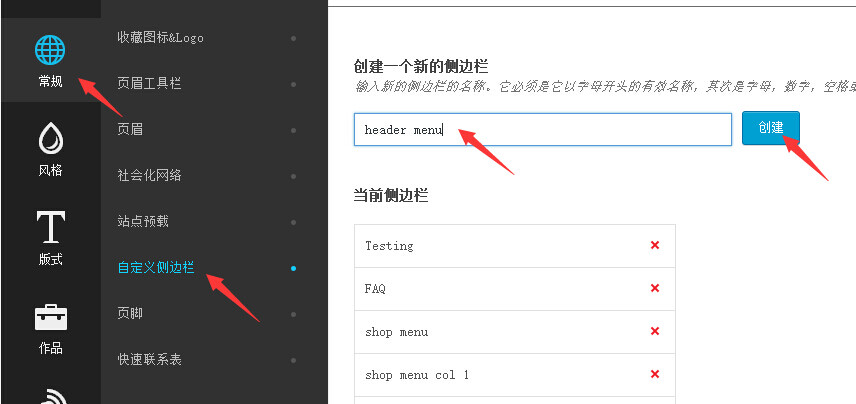
二、為自定義側邊欄新增內容
Jupiter 漢化版主題支援在文字小工具裡新增簡碼,所以我們可以透過新增文字小工具,新增簡碼實現豐富的內容。我們在文字小工具裡新增影像簡碼和兩個簡碼之間新增一個分隔空間簡碼。 (你可以新增其他簡碼或其他小工具)
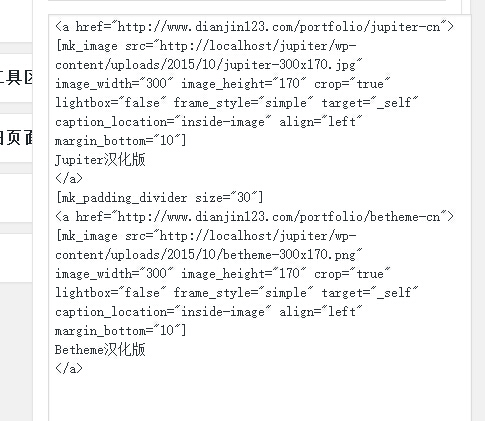
三、把自定義側邊欄新增到選單中
首先我們給父級選單開啟多欄選單功能,並賦予包容器樣式 (mega_col_5,表示 5 欄,其中 5 就是欄數) 。如圖:
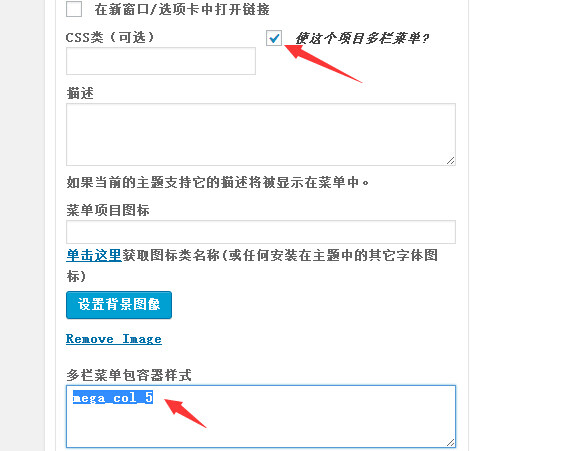
然後再左邊新增一個子選單到右邊:
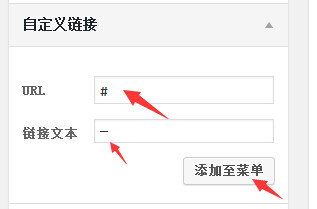
然後把這個選單拖到父級選單下面,並進行如下設定即可: